Notice HAUPPAGE NOVA-S PLUS
Liens commerciaux

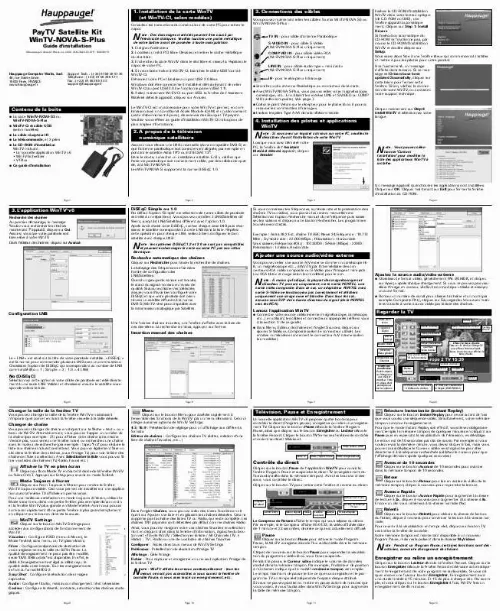
Extrait du mode d'emploi HAUPPAGE NOVA-S PLUS
Les instructions détaillées pour l'utilisation figurent dans le Guide de l'utilisateur.
« DiSEqC » est la norme pour commander plusieurs LNB avec un commutateur. Choisissez l'option de DiSEqC qui correspondant au nombre de LNB commandé (No = 1 ; Simple = 2 ; 1. 0 = 4 LNB) Configuration du Snapshot Fenêtre de visualisation Double-cliquez sur l'image que vous désirez visualiser. Faite un clique droit prolongé pour voir les options. Contrôle du direct Bouton Snapshot Retour au direct TV Enregistrer Lecteur Clic droit pour accès direct à l'éditeur de chaînes Clic droit pour sélectionner la langue (DVB-T/DVB-S) No (DiSEqC) Sélectionnez cette option si votre câble de parabole est relié directement à une seule LNB. Validez et choisissez ensuite le satellite correspondant dans la liste. Page 5 Page 6 Page 7 Page 8 Changer la taille de la fenêtre TV Vous pouvez changer la taille de la fenêtre WinTV en saisissant n'importe quel coin et en tirant la fenêtre visuelle à la taille désirée. Menu Cliquez sur le bouton Menu pour accéder rapidement à l'ensemble des fonctions de la WinTV par un menu déroulant. Celui-ci intègre aussi les options de WinTV Settings. 4:3; 16:9 : Présélection de réglage pour un affichage aux différents formats. Editeur de chaînes : Configure les chaînes TV (éditer, création d'une liste de chaînes favorites, etc. ) Télévision, Pause et Enregistrement La nouvelle application WinTV v6 propose quatre boutons pour contrôler le direct (Program pause), enregistrer ou relire un enregistrement TV. Cliquer sur le bouton Pause déroule la fenêtre Program Pause, alors que cliquer sur le bouton Enregistrer ou Lecteur déroule la fenêtre Record. Cliquer le bouton TV ferme ces fenêtres de contrôle et revient au direct télévisuel. Mode Lecteur vidéo Relecture Instantanée (Instant Replay) Cliquez sur le bouton Instant Replay pour revoir autant de fois que vous voulez une séquence vidéo. Simultanément, votre mémoire tampon continue l'enregistrement. Pour que le mode Instant Replay soit effectif, vous devez obligatoirement remplir la mémoire tampon de quelques minutes en cliquant sur Pause puis en reprenant la visualisation de l'émission, en décalage. Le retour est de 10 secondes par clic de souris. [...] Quand un groupe de canaux est trouvés, le statut du signal montera en niveau de qualité. Si aucune chaîne n'est détectée, assurez vous d'avoir bien configuré votre DiSEqC et que votre parabole soit orienté vers un satellite diffusant à la norme DVB-S (WinTV n'est pas compatible avec la transmission analogique par Satellite). Ajouter une source audio/vidéo externe Vous pouvez relier une source A/V externe comme un caméscope Hi8, un magnétoscope etc. , à WinTV par l'intermédiaire des connecteurs RCA vidéo composite ou S-Vidéo pour l'image et mini-jack (ou RCA blanc et rouge selon les modèles) pour le son. Ajoutez la source audio/vidéo externe G N ote : À moins qu'indiqué, la plupart des magnétoscopes et décodeur TV procure uniquement, via la sortie PERITEL, une sortie vidéo composite. Dans ce cas, un adaptateur PERITEL avec sortie S-Vidéo ne fonctionnera pas correctement et affichera uniquement une image noire et blanche. Dans tous les cas, assurez-vous SVP de la bonne direction du signal (de la PERITEL vers les RCA). Connectez votre source vidéo externe (magnétoscope, caméscope, etc. ) en utilisant les câbles et connecteurs appropriés (référez vous à la section 2. de ce guide) Dans Menu, Editeur de chaînes et l'onglet Sources, cliquez sur ajouter S-Vidéo ou Composite (selon le connecteur utilisé). Les entrées numérotées concernent le connecteur A/V interne (selon les modèles). G Choisissez le format vidéo, généralement PAL BGHIDK, et cliquez sur Aperçu après chaque changement. Si vous ne pouvez pas visualiser l'image en couleur, vérifiez la connectique utilisée et essayez un autre format. Donnez un numéro de canal pour classer la chaîne et un nom (par exemple Composite PAL), cliquez sur Sauvegarder. Vous avez maintenant accès à votre source vidéo par la liste des chaînes. Lancez l'application WinTV G Configuration LNB Une fois les chaînes trouvées, une fenêtre s'affiche avec la liste de ces dernières. La recherche terminer, appuyez sur Fermer. Regarder la TV Mode plein écran Toujours à l'écran WinTV Settings Bouton Muet Accès au Menu général Chaîne suivante Chaîne précédente Mode surf Chaîne précédente Sous titre (selon chaîne) Lance WinTV-Radio FM (selon modèle) Effacer la barre d'outils Faite un clic droit sur l'image TV pour effacer la barre d'outils. Cliquez à nouveau pour afficher la barre d'outils. [...]..
Téléchargez votre notice ! Téléchargement gratuit et sans inscription de tous types de documents pour mieux utiliser votre HAUPPAGE NOVA-S PLUS : mode d'emploi, notice d'utilisation, manuel d'instruction. Cette notice a été ajoutée le Samedi 3 Mars 2011.

